Wir beschreiben alle Lösungen zur Behebung der Probleme beim Update auf iOS 16 auf Ihrem iPhone
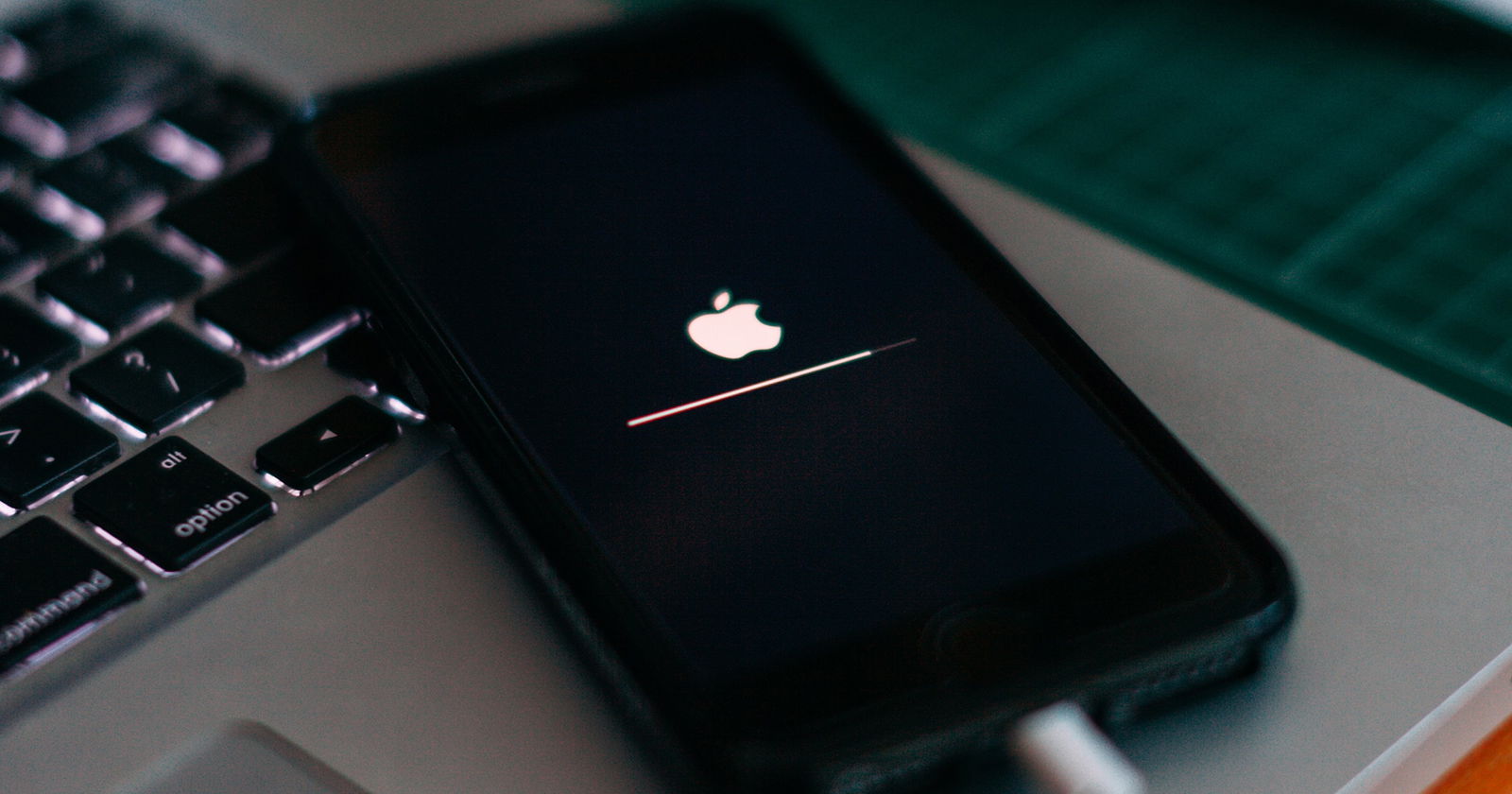
Haben Sie Probleme beim Aktualisieren?iOS 16? Sie können Ihr iPhone nicht herunterladen oder aktualisieren? Bleibt die Installation ohne Vorwarnung hängen? Machen Sie sich keine Sorgen, wir werden Ihnen eine Reihe von Tipps empfehlenLösen Sie alle Probleme, die das iOS 16-Update verursachen kannauf Ihrem iPhone.
Und in den Problemen, dieiOS 16 Beta bleibt hängenuns verursachen kann, ist es das, worauf wir uns konzentrieren werden. Es kann zu langen Wartezeiten, ewigen Neustarts oder schwarzen Bildschirmen kommen und wir wissen nicht, was wir tun sollen. Hierbei handelt es sich um Probleme, die es bei den neuesten iOS-Updates gab, etwa beim iPhone 6 beim Update auf iOS 13.
Beim Aktualisieren Ihres iPhones können Probleme auftreten
Beim Update auf iOS 16 können einige davon auftretenschwer zu lösende Probleme, insbesondere wenn diese während des Aktualisierungsvorgangs auftreten, da es sich um einen sehr heiklen Moment handelt. Dies sind einige der Probleme, die bei der Aktualisierung Ihres iPhones auftreten können:
- Das Herunterladen des Updates dauert zu lange.
- Das iPhone bleibt beim Neustart in der Aktualisierung mit Apple und Fortschrittsbalken hängen.
- Das iPhone bleibt beim Apple-Logo.
- Das iPhone bleibt mit einem schwarzen Bildschirm zurück.
Sobald wir ein Update durchführen, ist es wahrscheinlich, dass wir auf typischere Probleme stoßen, wie zVerringerung der Batterielebensdauer, ein iPhone, das langsam wird oder vorübergehend nicht reagiert. Allerdings werden diese Probleme im Laufe der Zeit und Aktualisierungen gelöst.
Wie aktualisiere ich das iPhone auf eine neue iOS-Version?
Aktualisieren Sie auf die neueste Version von iOSEs ist ganz einfach und wir empfehlen Ihnen, dies direkt von Ihrem Gerät aus zu tun. Sie müssen nur diese Schritte befolgen:
- Sichern Sie zunächst Ihr iPhone über „Einstellungen“ > „Ihr Name“ > „iCloud“ > „In iCloud sichern“.
- Rufen Sie nun den Abschnitt „Allgemein“ der Einstellungen auf.
- Tippen Sie auf Software-Update.
- Wenn die neue Version erscheint, tippen Sie auf Herunterladen und installieren.
Können Sie von iOS 16 Beta auf iOS 15 downgraden, ohne Daten zu verlieren?
Die Betaversion von iOS 16 kann von jedem Benutzer installiert werden. Wenn Sie jedoch mit den möglicherweise auftretenden Fehlern nicht zufrieden sind, können Sie zu iOS 15 zurückkehren, es gibt jedoch ein Problem:Sie müssen Ihr iPhone wiederherstellen und können in iOS 15 kein iOS 16-Backup verwenden. Daher können unterwegs viele Daten verloren gehen.
DankStarten Sie Tenorshare neuSie können in nur wenigen Minuten einfach und unkompliziert von iOS 16 auf iOS 15 zurückwechseln. Tenorshare ReiBoot bietet zwei Möglichkeiten zum Downgrade: Standard-Downgrade und Deep-Downgrade. Und mit dem ersten davon können Sie das tunDowngrade auf iOS ohne Datenverlust. Dies sind die Schritte, die Sie befolgen müssen.
- Laden Sie Reiboot von Tenorshare auf Ihren Mac oder PC herunter.
- Verbinden Sie Ihr iPhone mit dem Computer.
- Starten Sie Tenorshare Reiboot.
- Klicken Sie unten links im Bedienfeld auf „iOS herunterstufen“.
- Wählen Sie „Deep Downgrade“ aus.
- Das vorherige Betriebssystem wird heruntergeladen.
- Klicken Sie auf „Deep Downgrade starten“ und der Vorgang beginnt.
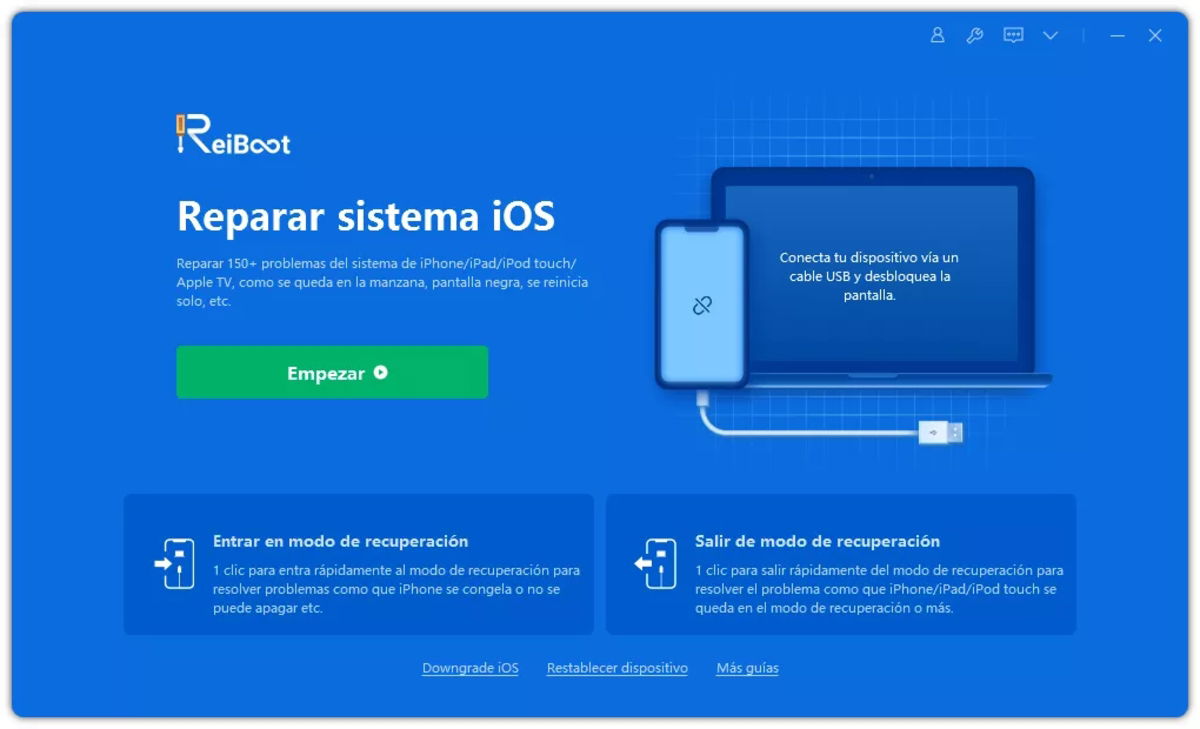
Mit Reiboot ist die Rückkehr von iOS 16 zu iOS 15 sehr einfach
So beheben Sie mögliche iPhone-Update-Probleme bei der Installation von iOS 16
Mit der Vollversion von ReiBoot können wir alles lösen, von den häufigsten Systemproblemen bis hin zu schwerwiegenderen FehlernBeheben Sie über 150 iOS-Probleme, darunter haben wir diese:
- Behebung, dass die Betaversion von iOS 16 hängen bleibt
- Lösen Sie ein iPhone, das auf dem Block bleibt
- Reparieren Sie ein iPhone mit einem schwarzen Bildschirm
- Beheben Sie iTunes-Aktualisierungs-/Wiederherstellungsfehler
- Entsperren Sie ein deaktiviertes iPhone
- Das iPhone wird weiterhin aufgeladen
- iPhone im unendlichen Neustart
- Stellen Sie ein iPhone ohne iTunes wieder her

Mit diesem Tool müssen Sie lediglich Ihr iPhone an den Computer anschließen
Um all diese Fehler zu beheben, bietet uns Tenorshare ReiBoot an. es ist einsehr einfach zu bedienendes WerkzeugUnd ohne dass wir praktisch etwas tun müssen, wird es dafür verantwortlich sein, alle Probleme zu lösen und uns dabei zu helfen, aus der festgefahrenen iOS 16-Beta herauszukommen. Befolgen Sie einfach diese Schritte:
- Verbinden Sie das iPhone über das USB-Kabel mit dem Computer.
- Öffnen Sie die Tenorshare ReiBoot-App auf Ihrem PC oder Mac. Ihr Gerät wird automatisch erkannt.
- Klicken Sie auf die Option „Standardreparatur“ oder „Erweiterte Reparatur“.
- Es erscheint ein Fenster mit den spezifischen Tasten, die Sie auf Ihrem Gerät drücken müssen.
- Dann gelangen Sie in den Wiederherstellungsmodus.
- Nach einigen Minuten ist die Wiederherstellung beendet.
- Jetzt wird das iPhone neu gestartet und Sie können es später normal verwenden.
Apple hat neue Updates für iOS 16 veröffentlicht
Nach der Ankunft voniOS 17, Apple hat an alle seine Benutzer gedacht und das gemachtVeröffentlichung der Updates für iOS 16.7.7 und iPadOS 16.7.7um Fehler und Stabilitätsprobleme zu beheben. Sie sollten wissen, dass es wichtig ist, Ihr Gerät auf diese neuen Softwareversionen zu aktualisieren, um Sicherheitsprobleme zu vermeiden.
Wenn Ihnen also keine dieser Methoden bei der Installation des iOS 16-Updates auf Ihrem iPhone geholfen hat, gehen Sie zuEinstellungen > Allgemein > Software-Updateund stellen Sie sicher, dass die Installation, die Sie herunterladen möchten, zu iOS 16.7.7 gehört.
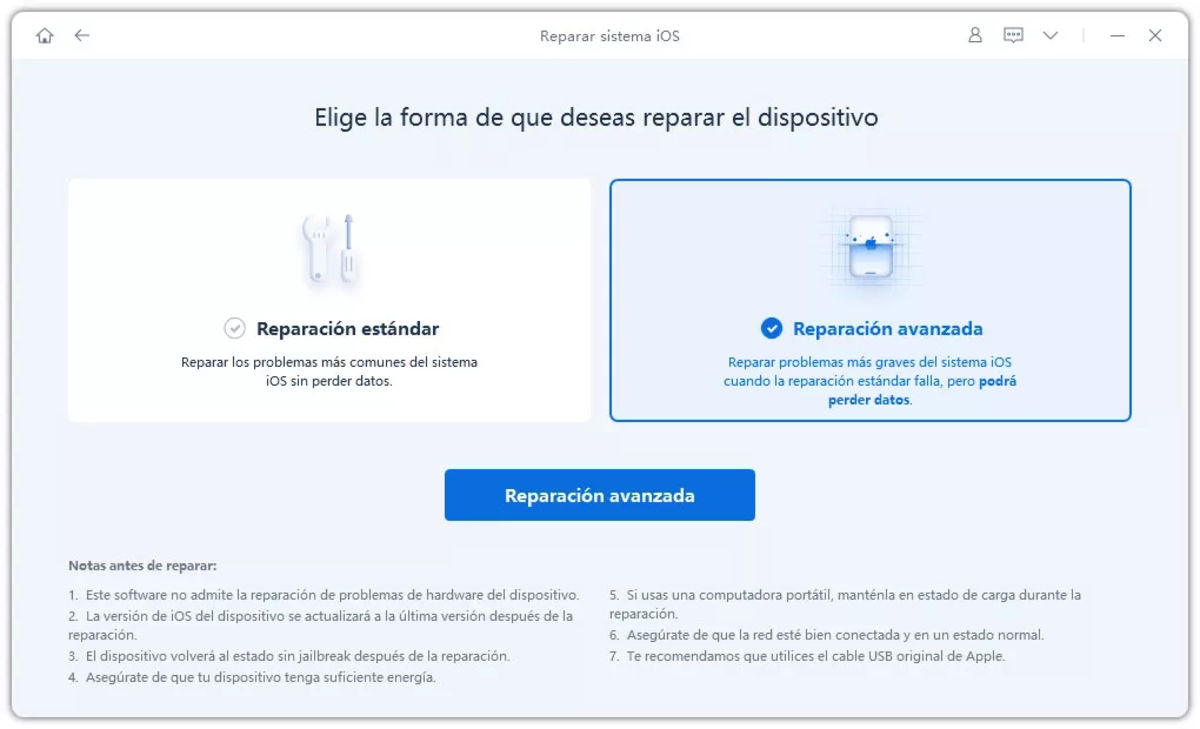
ReiBoot bietet uns eine schnelle Möglichkeit, iOS-Fehler zu beheben
Natürlich ist es einwirklich vollständiges Programm, das bereits von mehr als 78 Millionen Benutzern heruntergeladen wurdeweltweit und mehr als 63 Millionen zufriedene Benutzer. Dies ist die beste Option, um mögliche Probleme zu lösen, die auf unserem iPhone auftreten können, insbesondere während des Update-Vorgangs.
Du kannst folgeniPadisiertInFacebook,WhatsApp,Twitter (X)konsultieren oder konsultierenunser Telegram-Kanalum über die neuesten Technologienachrichten auf dem Laufenden zu bleiben.


